Создание резервной копии iPad является важным шагом для обеспечения безопасности данных и информации на вашем устройстве. iTunes предоставляет удобный способ резервного копирования данных с iPad на компьютер, что может быть полезным в случае потери устройства или необходимости восстановления информации.
Для создания резервной копии iPad в iTunes на компьютере необходимо подключить устройство к компьютеру с помощью USB-кабеля. Затем запустите программу iTunes и выберите ваш iPad из списка устройств. Перейдите на вкладку "Сводка" и найдите раздел "Резервное копирование".
Важно: Перед созданием резервной копии убедитесь, что у вас достаточно свободного места на жестком диске компьютера, чтобы сохранить все данные с iPad. После этого нажмите на кнопку "Создать резервную копию сейчас" и дождитесь завершения процесса.
Подготовка к созданию резервной копии
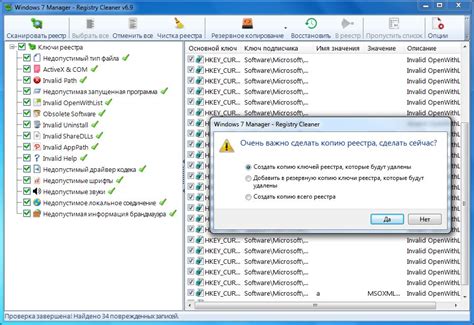
Прежде чем начать создание резервной копии iPad в iTunes на компьютере, следует выполнить несколько важных шагов для правильной подготовки:
- Убедитесь, что у вас установлено последнее обновление iTunes на компьютере.
- Подключите iPad к компьютеру с помощью USB-кабеля, который поставляется вместе с устройством.
- Разрешите доступ компьютеру к вашему iPad, если появится запрос на разрешение.
- Убедитесь, что iPad заблокирован на экране, чтобы избежать случайного исполнения действий в процессе создания резервной копии.
- Убедитесь, что у вас достаточно свободного места на жестком диске компьютера для сохранения резервной копии.
Проверка подключения

Перед созданием резервной копии убедитесь, что ваш iPad подключен к компьютеру с помощью USB-кабеля. Убедитесь, что соединение устойчивое и iPad не отключится в процессе создания резервной копии. Также убедитесь, что у вас установлен iTunes на компьютере и он корректно распознает ваш iPad. При возникновении проблем с подключением, попробуйте использовать другой USB-порт или кабель, а также перезагрузите устройство. Проверьте, что на iPad разрешено доверие компьютеру при подключении.
Запуск программы iTunes
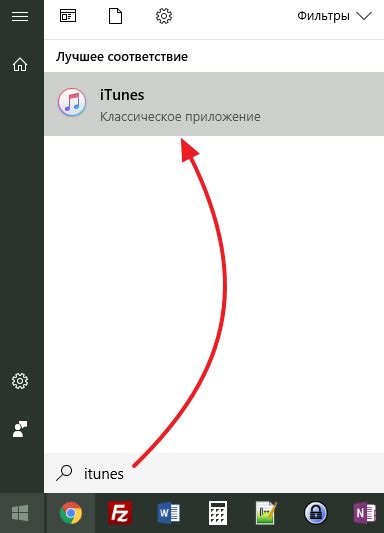
Для начала процесса создания резервной копии вашего iPad необходимо запустить программу iTunes на вашем компьютере. Для этого найдите ярлык iTunes на рабочем столе или в меню Пуск (Start) и кликните на него двойным нажатием мыши.
Если у вас нет iTunes на компьютере, вы можете скачать последнюю версию программы с официального сайта Apple. После установки откройте iTunes и подготовьте ваш iPad к созданию резервной копии.
Установка последней версии

Прежде чем создать резервную копию iPad в iTunes, убедитесь в том, что у вас установлена последняя версия программы iTunes на вашем компьютере. Для этого откройте программу iTunes и перейдите в раздел "Справка" или "Помощь". В меню выберите пункт "Проверить обновления".
Если доступно обновление, следуйте инструкциям на экране, чтобы загрузить и установить последнюю версию iTunes. После установки перезагрузите компьютер, чтобы изменения вступили в силу.
Обновление iTunes обеспечит более надежную работу программы и поможет предотвратить возможные проблемы при создании резервных копий данных с iPad.
Выбор устройства для резервного копирования

При выборе устройства для резервного копирования iPad в iTunes на компьютере, убедитесь, что устройство имеет достаточно свободного места для хранения полной копии данных с iPad. Даже если устройство не подключается напрямую к iTunes, вы можете использовать съемные носители, такие как внешний жесткий диск или флеш-накопитель.
Важно: Убедитесь, что выбранное устройство поддерживает технологию подключения к компьютеру (USB, Thunderbolt, Wi-Fi и т. д.), которая необходима для передачи данных между iPad и iTunes.
Настройка параметров копирования
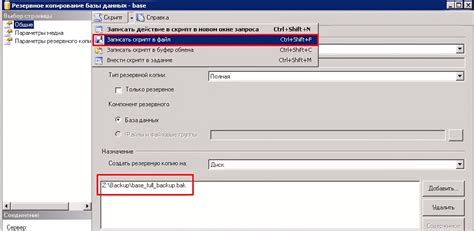
Перед созданием резервной копии вашего iPad в iTunes на компьютере, важно правильно настроить параметры копирования. Следуйте этим простым шагам:
- Подключите ваш iPad к компьютеру с помощью USB-кабеля.
- Откройте программу iTunes на вашем компьютере.
- В верхней части окна iTunes найдите иконку вашего iPad и кликните на нее.
- Перейдите на вкладку "Обзор" в левой части экрана.
- В разделе "Резервное копирование" выберите, куда вы хотите сохранить резервную копию: на компьютере или в облаке iCloud.
- Выберите дополнительные опции резервного копирования, такие как зашифрованное копирование, чтобы сохранить личные данные.
- Нажмите кнопку "Создать резервную копию сейчас" и дождитесь завершения процесса.
Теперь ваш iPad будет регулярно создавать копии данных на вашем компьютере, чтобы защитить их от потери или повреждения.
Создание резервной копии iPad
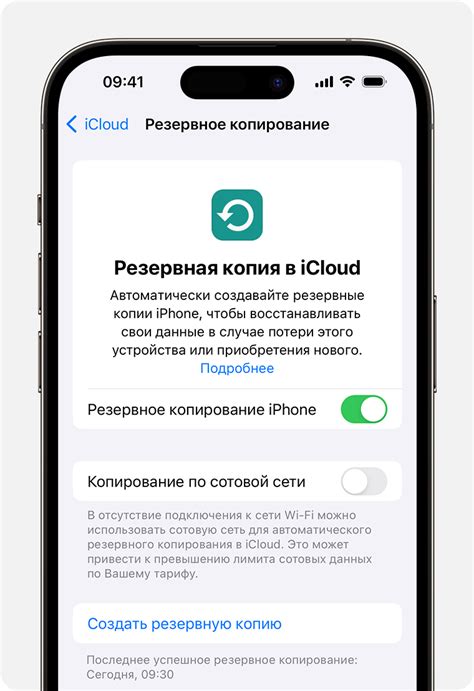
Создание резервной копии iPad в iTunes позволяет сохранить данные и настройки вашего устройства, чтобы в случае необходимости восстановить их. Вот как это сделать:
Шаг 1: Подключите iPad к компьютеру с помощью USB-кабеля.
Шаг 2: Откройте iTunes на компьютере и дождитесь, пока устройство будет обнаружено.
Шаг 3: Нажмите на значок вашего iPad в iTunes.
Шаг 4: В разделе "Резервное копирование" выберите "Этот компьютер" и нажмите "Создать резервную копию".
Шаг 5: Дождитесь завершения процесса резервного копирования.
Теперь у вас есть резервная копия данных вашего iPad, которая будет полезна в случае утери или повреждения устройства.
Процесс резервного копирования

Для создания резервной копии iPad в iTunes на компьютере следуйте данным шагам:
| 1. | Подключите Ваш iPad к компьютеру с помощью USB-кабеля. |
| 2. | Откройте iTunes на вашем компьютере. Если необходимо, введите пароль или разрешите доступ устройству на iPad. |
| 3. | Выберите Ваш iPad в iTunes. |
| 4. | Перейдите на вкладку "Резервирование" или "Обзор" в окне iTunes. |
| 5. | Поставьте галочку напротив "Создать резервную копию в iCloud" или "Создать резервную копию на этом компьютере", в зависимости от вашего выбора. |
| 6. | Нажмите на кнопку "Создать резервную копию сейчас". iTunes начнет процесс создания резервной копии. |
Вопрос-ответ

Как создать резервную копию iPad в iTunes на компьютере?
Чтобы создать резервную копию iPad в iTunes на компьютере, подключите устройство к компьютеру с помощью USB-кабеля. Запустите iTunes, выберите свой iPad, затем перейдите на вкладку "Обзор". Нажмите "Создать резервную копию сейчас" и iTunes начнет процесс резервного копирования данных с вашего iPad на компьютер.
Можно ли создать резервную копию iPad через Wi-Fi в iTunes на компьютере?
Да, возможно создать резервную копию iPad через Wi-Fi в iTunes на компьютере. Для этого подключитесь к одной Wi-Fi сети с вашим устройством, откройте iTunes, выберите iPad, перейдите на вкладку "Обзор" и нажмите на "Создать резервную копию сейчас". Затем выберите опцию "Создать резервную копию на этом компьютере по Wi-Fi".
Могу ли я шифровать резервную копию iPad в iTunes на компьютере?
Да, вы можете защитить вашу резервную копию iPad паролем и зашифровать данные, чтобы обеспечить дополнительную конфиденциальность. Для этого в iTunes на вкладке "Обзор" выберите опцию "Зашифровать резервную копию устройства" и создайте уникальный пароль. Обязательно сохраните этот пароль в надежном месте, так как без него доступ к резервной копии будет невозможен.
Как восстановить данные с резервной копии iPad из iTunes на компьютере?
Чтобы восстановить данные с резервной копии iPad из iTunes на компьютере, подключите устройство, запустите iTunes, выберите iPad, затем перейдите на вкладку "Обзор". Нажмите "Восстановить резервную копию", выберите нужную копию из списка и следуйте инструкциям на экране. iTunes восстановит данные на вашем устройстве из выбранной резервной копии.



